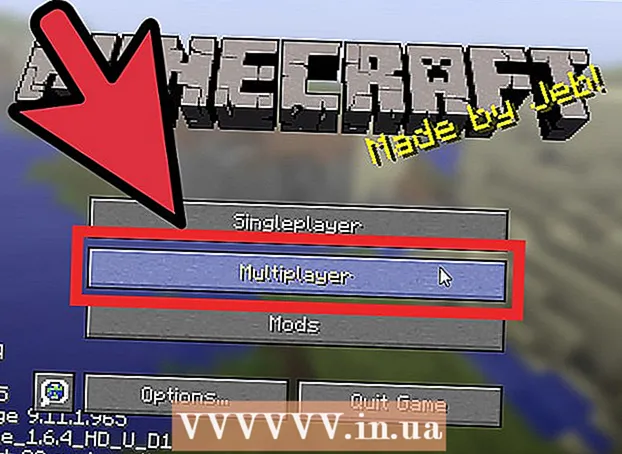Autorius:
Monica Porter
Kūrybos Data:
16 Kovas 2021
Atnaujinimo Data:
1 Liepos Mėn 2024

Turinys
Šepetėliai iš esmės yra šepetėlių antgalių formos, kurias galite sukurti ant paveikslėlio. Galite naudoti ne tik linijas ar vaizdų dublikatus, bet ir šepetėlius, kad sukurtumėte apšvietimo efektus, tekstūras, kompiuterinius brėžinius ir pan. Šepečiai leidžia piešiniams pridėti gilumo ir švelnumo, tačiau norint juos naudoti, pirmiausia turite žinoti, kaip pirmiausia pridėti teptukus prie „Photoshop“.
Žingsniai
1 metodas iš 3: įdėkite naują šepetį
Ieškokite naujų šepetėlių formų internete, kad sužinotumėte, kuri iš jų jums tinka. Jei nesate tikri, ko norite, tiesiog įveskite raktinį žodį „Photoshop Brush Packs“ į savo mėgstamą paieškos variklį. Galima rinktis iš šimtų, nuo teptukų iki specialiai tekstūruotų teptukų, skirtų šešėliavimui ar vejos dažymui. Jums tiesiog reikia rasti pagrindinį rinkinį ir pasirinkti patinkantį šepetėlio antgalį. Keletas naudingiausių ir patikimiausių svetainių yra:
- „DeviantArt“
- Kūrybinė rinka
- Dizaino pjūviai

Atsisiųskite failą.ZIP į kompiuterį. Po atsisiuntimo dauguma šepetėlių bus suspaustame (ZIP) aplanke. Radę patinkantį teptuką, atsisiųskite juos į savo kompiuterį. Daugumoje šiuolaikinių kompiuterių yra programinė įranga, skirta ZIP failams atidaryti.- Jei atsisiuntę nerimaujate, kad nerandate šepetėlių, spustelėkite ir vilkite juos į savo darbalaukį, kad vėliau juos būtų lengviau rasti.

Atviras ZIP failas. Mums reikia „ZIP Extractor“ (kurį galima rasti daugelyje kompiuterių). Jums tiesiog reikia dukart spustelėti, kad jį atidarytumėte. Jei failo rasti nepavyksta, patikrinkite aplanką „Atsisiuntimai“.- Jei nesate tikri, ar galite atidaryti ZIP failą, dešiniuoju pelės mygtuku spustelėkite jį ir pasirinkite „Extract“ arba „Open With“. Tarp populiarių programų yra ZIP archyvas arba WinRAR.

Raskite failą ".abr ". Atidarius aplanką bus daugybė failų tipų, tačiau mums reikia tik failo.abr. Jei nematomas .abr failas, ištrinkite visą aplanką ir ieškokite kito šepetėlių rinkinio. skelbimas
2 metodas iš 3: pridėkite naują šepetį prie „Photoshop“
Atidarykite „Photoshop“. Jums nereikia atidaryti atvaizdo. Tiesiog atidarykite programą, kad įdėtumėte teptuką.
- Norėdami rasti savo teptukus, turėtumėte atidaryti „Finder“ arba „Windows Explorer“ langą.
Paspauskite B klavišą arba spustelėkite šepetėlio įrankį, kad atidarytumėte šepečio juostą ekrano viršuje. Užduočių juosta ekrano viršuje (priklausomai nuo atidaryto įrankio) pasikeis į šepečio juostą, kai paspausite mygtuką B.
Šepetėlio užduočių juostoje spustelėkite mažą rodyklę žemyn šalia mažo taško, paprastai viršutiniame kairiajame ekrano kampe. Bus atidaryta „Brushes Preset“ paletė.
Spustelėkite krumpliaračio piktogramą, tada raskite elementą „Krovimo šepečiai“. Pasirodys naršyklės langas. Eikite į ZIP aplanką ir raskite .abr failą - tai jūsų naujas šepetėlių rinkinys.
Dukart spustelėkite failą.abr, kad įdėtumėte teptuką. Naujas šepečių rinkinys automatiškai pridedamas prie iš anksto nustatyto skydelio. Galite bet kada atidaryti meniu „Brushes Preset“, kad jį rastumėte. Tiesiog spustelėkite mažos krumpliaračio piktogramą ir išskleidžiamojo meniu apačioje raskite naują šepečių rinkinį.
Arba galite spustelėti ir vilkti šepečių rinkinį ir numesti juos į „Photoshop“ langą, kad pridėtumėte. Tai lengva, tiesiog spustelėkite .abr failą lange arba darbalaukyje ir nuvilkite į „Photoshop“. Programa jums automatiškai nustatys naują šepetėlį. Jei abu aukščiau išvardyti veiksmai neveikė, pabandykite
- Viršutinėje juostoje spustelėkite „Redaguoti“.
- Spustelėkite „Presets“ → „Preset Manager“.
- Įsitikinkite, kad „Preset Type:“ yra nustatyta kaip „Brushes“.
- Spustelėkite „Įkelti“ ir raskite naują šepetėlį, tada dukart spustelėkite failą, kurį norite įdiegti.
3 metodas iš 3: įpilkite šepetį urmu
Tai bus greičiau, jei prie „Photoshop“ failų sistemos pridėsite kelis teptukų paketus. Jei norite pridėti daug naujų šepetėlių, tiesiog nuvilkite juos į atitinkamą aplanką. Tai veikia tiek „Windows“, tiek „Mac“ kompiuteriuose.
- Prieš pradėdami, turite išjungti „Photoshop“.
Eikite į „Photoshop“ failus naudodami vieną iš dviejų toliau išvardytų kelių. Tačiau „Mac“ kompiuteryje tiesiog laikykite nuspaudę „Cmd“ klavišą ir spustelėkite „Photoshop“ piktogramą, kad atidarytumėte programos aplanką.
- „Windows“: C: Program Files Adobe Photoshop
- „Mac“: / Vartotojai / {VARTOTOJO PAVADINIMAS} / Biblioteka / Programų palaikymas / Adobe / Adobe Photoshop ___ /
Dukart spustelėkite „Presets“ ir atidarykite aplanką „Brushes“. Čia išdėstyti visi šepetėliai, „Photoshop“ čia taip pat ieškos naujojo šepetėlio.
Spustelėkite ir vilkite naują šepetėlį, kad patektumėte į šį aplanką. Atidarę suglaudintą failą, spustelėkite ir vilkite failą ir numeskite jį į aplanką „Teptukai“. Kitą kartą atidarius „Photoshop“, naujas šepetys bus integruotas ir paruoštas naudoti. skelbimas
Patarimas
- Jei „Photoshop“ naudojate „Mac“ kompiuteryje, turite įklijuoti „.abr“ failą į vietą / Users / {username} / Library / Application Support / Adobe / Adobe Photoshop CS3 / Presets / Brushes